Rješavanje problema s pogreškom sinkronizacije Google računa na Androidu
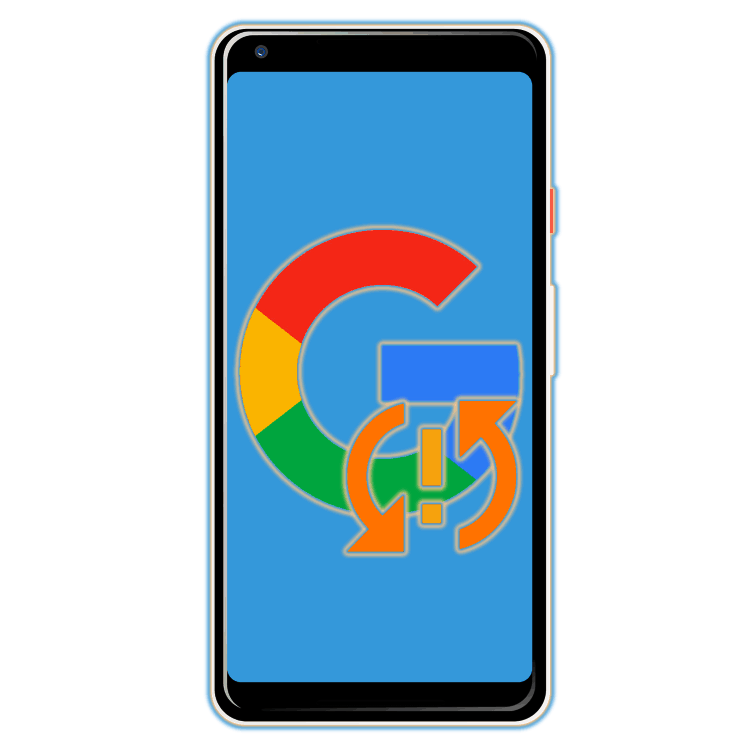
Potpuno korištenje sve funkcionalnosti uređaja s Androidom teško je zamisliti bez povezivanja Google računa. Takav račun ne samo da omogućuje pristup svim vlasničkim uslugama tvrtke, već i osigurava stabilan rad onih elemenata operativnog sustava koji šalju i primaju podatke s poslužitelja. To je moguće samo uz stabilnu funkciju sinkronizacije, ali ako dođe do problema, normalna interakcija s pametnim telefonom ili tabletom ne dolazi u obzir.
Sadržaj
Popravljamo pogrešku sinkronizacije Google računa
Najčešće, Google-račun za sinkronizaciju pogrešaka na Androidu je kratkoročni fenomen - nestaje nakon nekoliko minuta nakon pojavljivanja. Ako se to ne dogodi, a vi i dalje vidite poruku poput “Problemi sa sinkronizacijom. Uskoro će sve raditi i / ili ikona ![]() (u postavkama sinkronizacije, a ponekad u statusnoj traci), morate potražiti uzrok problema i, naravno, pribjeći njegovom uklanjanju. Međutim, prije nego što krenete na akciju, trebate provjeriti očite, ali važne nijanse koje ćemo opisati u nastavku.
(u postavkama sinkronizacije, a ponekad u statusnoj traci), morate potražiti uzrok problema i, naravno, pribjeći njegovom uklanjanju. Međutim, prije nego što krenete na akciju, trebate provjeriti očite, ali važne nijanse koje ćemo opisati u nastavku.
Priprema za vraćanje sinkronizacije podataka
Vjerojatno je da uzrok greške sinkronizacije ne diktiraju ozbiljni problemi, nego nepažnja korisnika ili manje smetnje u Android OS-u. Logično je to provjeriti i saznati prije nego što nastavimo s odlučnim radnjama. Ali prije svega, pokušajte samo ponovno pokrenuti uređaj - sasvim je moguće da će to biti dovoljno za vraćanje sinkronizacije.
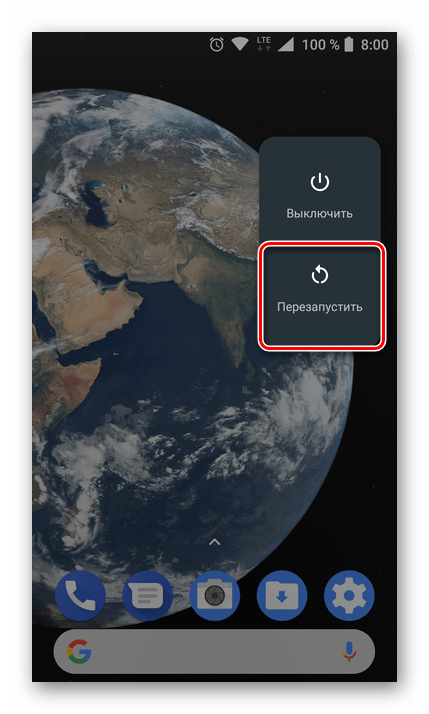
Korak 1: Provjerite internetsku vezu
Podrazumijeva se da je za sinkronizaciju Google računa sa poslužiteljima potrebna stabilna internetska veza - po mogućnosti Wi-Fi, ali će biti dovoljan i relativno stabilan 3G ili 4G. Stoga, prije svega, provjerite jeste li spojeni na Internet i da li dobro radi (kvaliteta pokrivenosti, brzina prijenosa podataka, stabilnost). Sljedeći članci na našoj web-lokaciji pomoći će vam u tome.
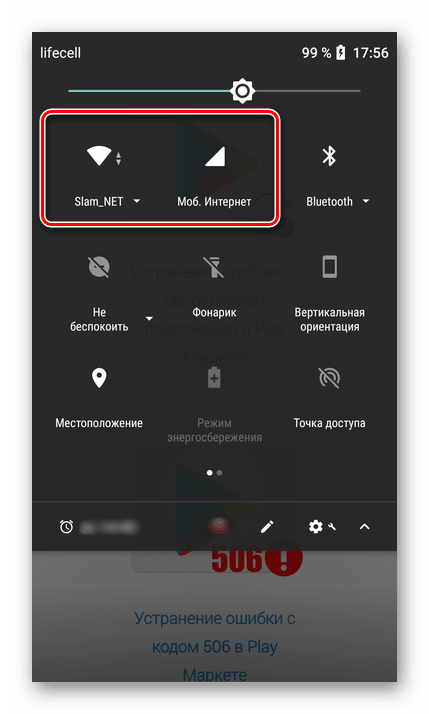
Više detalja:
Provjerite kvalitetu i brzinu internetske veze
Omogućavanje 3G / 4G mobilnog interneta na pametnom telefonu
Kako poboljšati kvalitetu i brzinu Interneta na Android uređaju
Rješavanje problema s radom Wi-Fi mreže na Androidu
Što učiniti ako se uređaj Android ne poveže s Wi-Fi mrežom
Korak 2: Pokušaj prijave
Nakon što ste se bavili internetskom vezom, trebali biste odrediti "rasadnik" problema i shvatiti je li povezan isključivo s uređajem koji se koristi ili općenito s računom. Stoga, u slučaju pogreške pri sinkronizaciji, nećete moći koristiti nijednu Google uslugu, barem na mobilnom uređaju. Pokušajte unijeti, primjerice, poštu Gmail pohrana u oblaku Google disk ili video hosting YouTube putem preglednika na računalu (koristeći isti račun za ovo). Ako to uspijete, prijeđite na sljedeći korak, ali ako autorizacija ne uspije na računalu, odmah nastavite na korak # 5 ovog dijela članka.
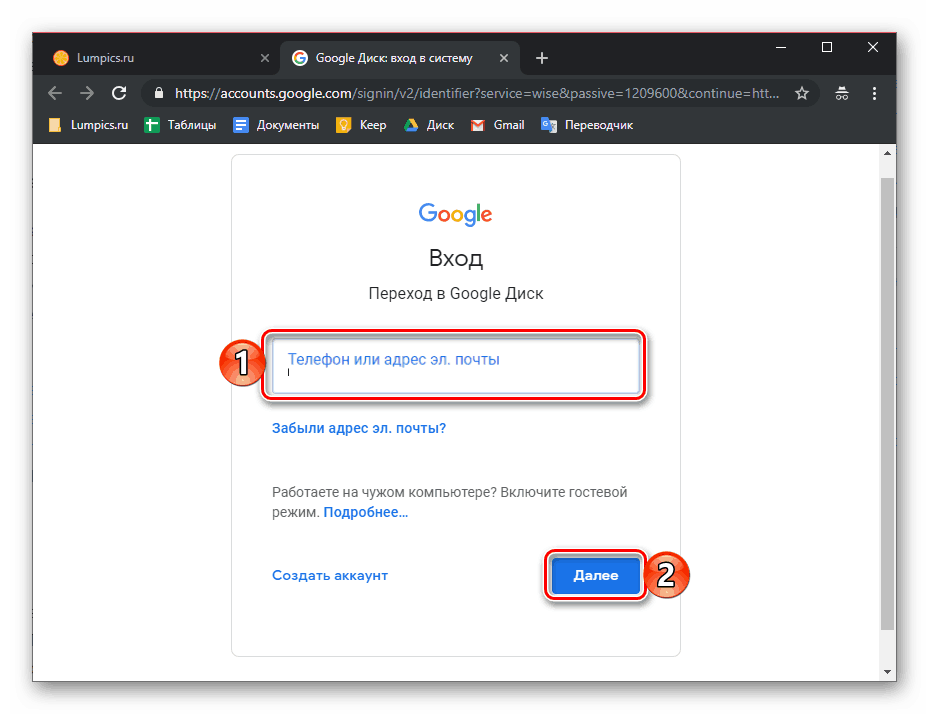
3. korak: provjerite ažuriranja
Google često ažurira svoje brendirane proizvode, a proizvođači pametnih telefona i tableta, ako je moguće, izdaju ažuriranja operativnog sustava. Često, razni problemi u radu Androida, uključujući grešku sinkronizacije koju razmatramo, mogu nastati zbog zastarjelosti softverske komponente, te stoga treba ažurirati ili barem provjeriti je li to moguće. To mora biti učinjeno sa sljedećim komponentama:
- Googleova aplikacija;
- Google Play usluge;
- Aplikacija Kontakti;
- Trgovina Google Play ;
- Operacijski sustav Android.
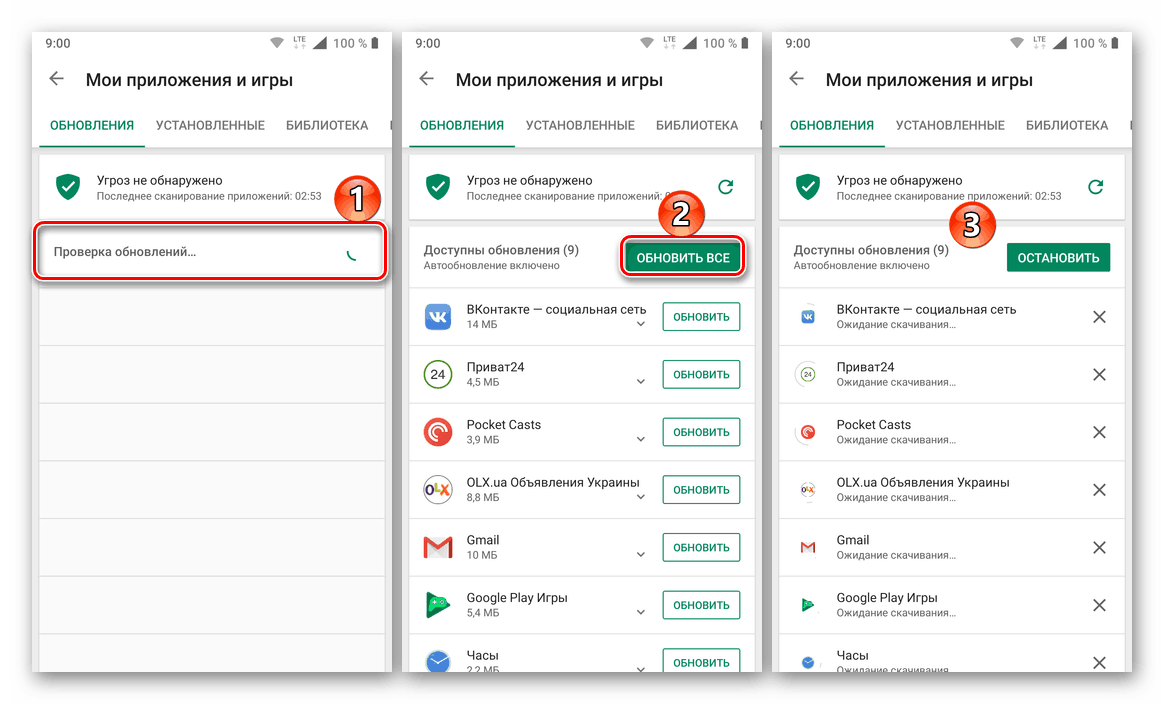
Za prve tri pozicije trebate kontaktirati Play Market, jer četvrti, pogledajte dolje navedene upute, a posljednji, idite na pododjeljak "O telefonu" , koji se nalazi u odjeljku "Sustav" postavki mobilnog uređaja. 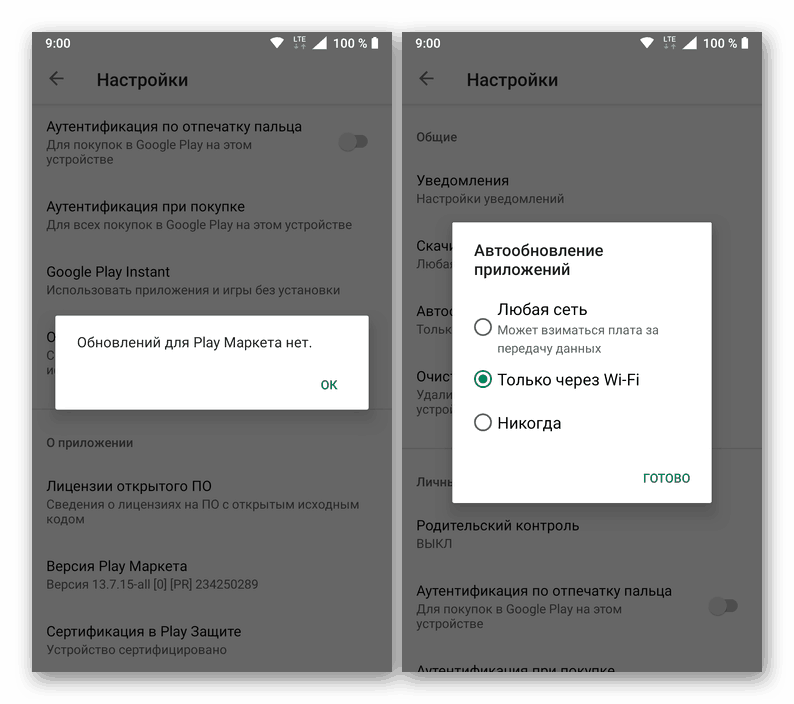
Više detalja: Kako ažurirati Trgovinu Google Play
Detaljnije, postupak ažuriranja i aplikacija i operacijskog sustava opisan je u materijalima koji su navedeni u donjim vezama. 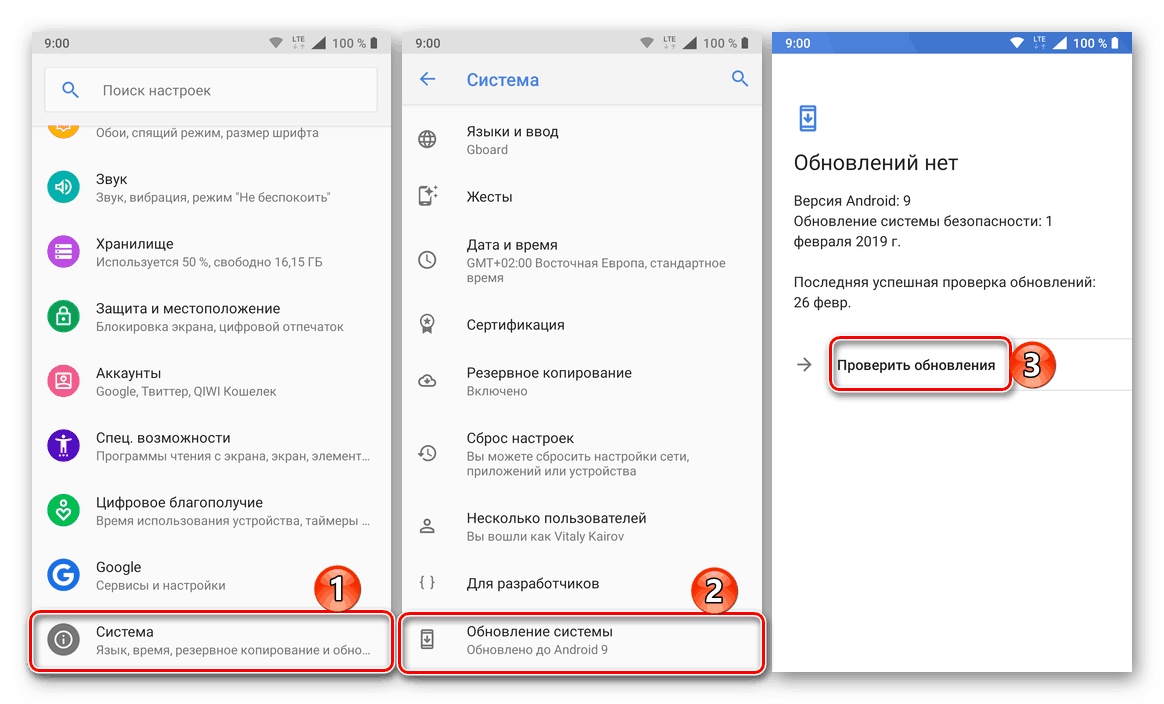
Više detalja:
Kako ažurirati aplikacije na Androidu
Kako ažurirati Android OS na pametnom telefonu ili tabletu
Korak 4: Omogućite automatsku sinkronizaciju
Nakon što provjerite da vaš mobilni uređaj nema problema s internetom, aplikacijama, sustavom i računom, pokušajte omogućiti sinkronizaciju podataka (čak i ako je već bila omogućena) u odjeljku odgovarajućih postavki. Sljedeći vodič pomoći će vam da aktivirate ovu značajku. 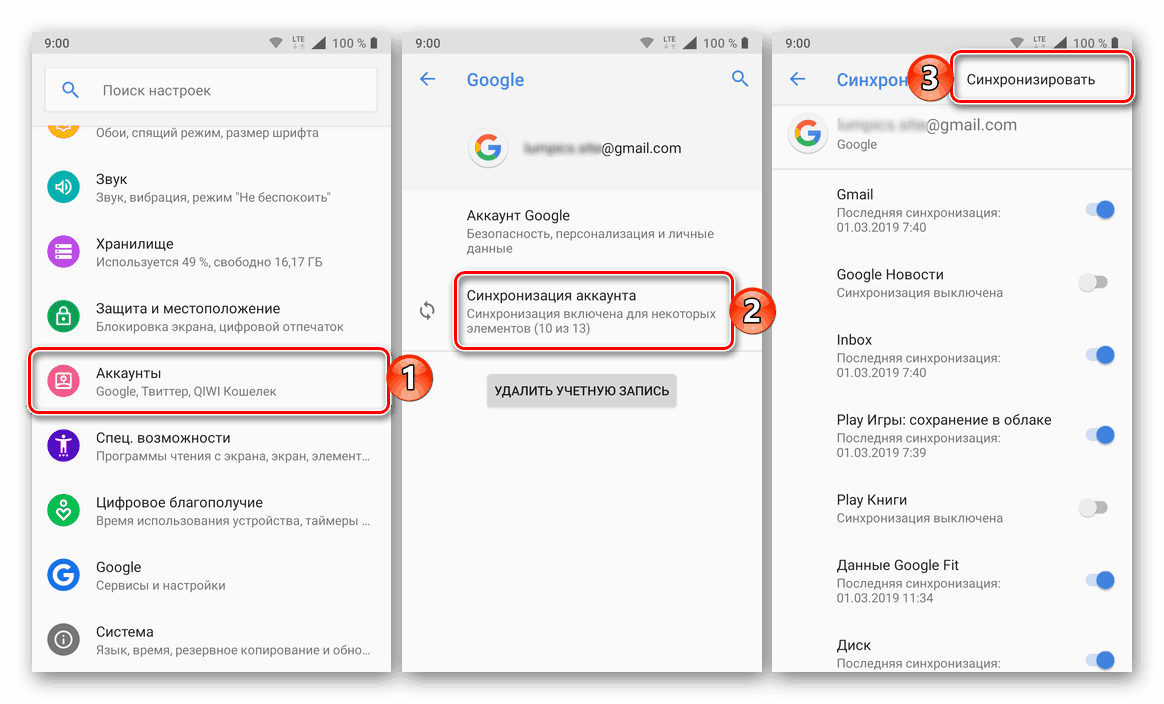
Više detalja: Omogućite sinkronizaciju na mobilnom uređaju s Androidom
Korak 5: Rješavanje problema
U slučaju da pokušaj prijave na jednu ili više Google usluga putem preglednika na računalu nije uspio, trebate proći postupak oporavka pristupa. Nakon njegovog uspješnog završetka vrlo je vjerojatno da će i greška sinkronizacije koju razmatramo danas biti eliminirana. Da biste riješili problem s autorizacijom, slijedite donji link i pokušajte odgovoriti na sva pitanja iz obrasca što je moguće točnije. 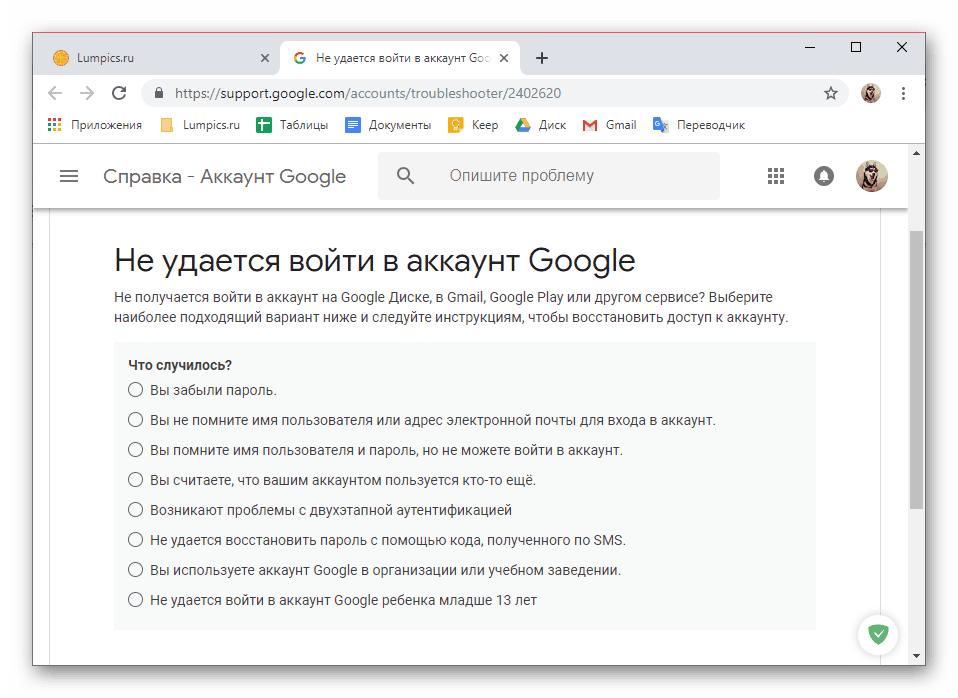
Rješavanje problema s prijavom na Google račun
Osim toga, ako je nemogućnost prijavljivanja na račun zbog takvih očitih razloga kao što je zaboravljeno korisničko ime ili lozinka, preporučujemo da pročitate pojedinačne članke na našoj web-stranici posvećeni tim problemima i njihovim rješenjima. 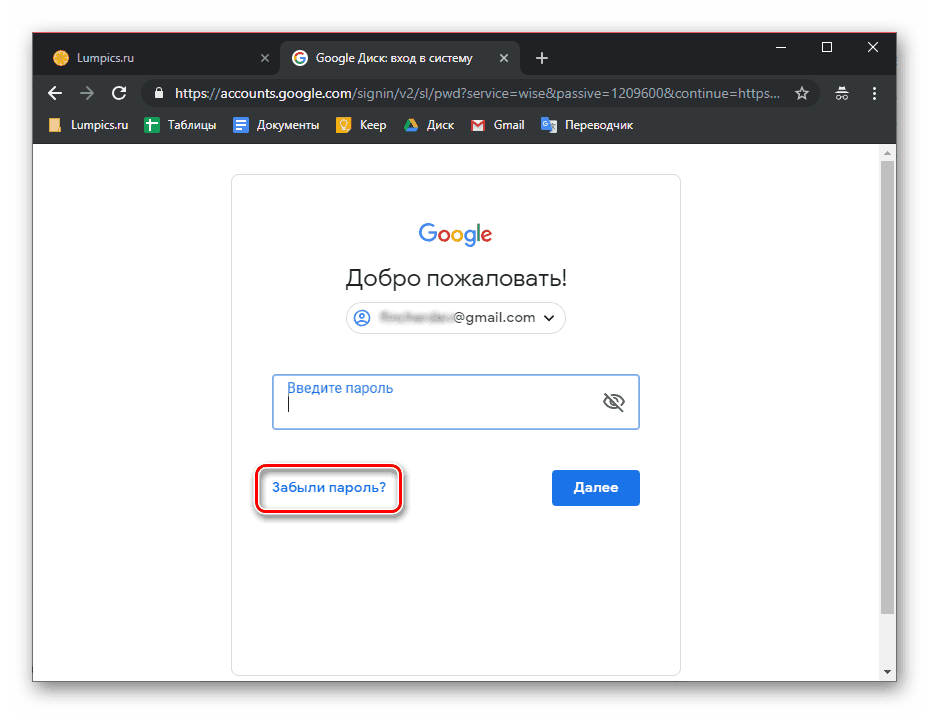
Više detalja:
Oporavak zaporke iz Google računa
Vratite pristup svom Google računu
Ako se, nakon provedbe svih gore navedenih preporuka, nastavi s pogreškom sinkronizacije računa, što je malo vjerojatno, nastavite s aktivnijim koracima opisanim u nastavku.
Oporavak sinkronizacije Google računa
Događa se da pogreška sinkronizacije podataka ima mnogo ozbiljnije razloge od onih koje smo prije razmotrili. Među mogućim čimbenicima koji uzrokuju problem koji se razmatra, najčešći su neuspjesi u radu operativnog sustava ili njegovih pojedinačnih elemenata (aplikacija i usluga). Ovdje postoji nekoliko rješenja.
Napomena: Nakon završetka svih koraka na svakom od sljedećih načina za rješavanje pogreške sinkronizacije, ponovno pokrenite mobilni uređaj i provjerite rad ove funkcije.
Prva metoda: Obrišite predmemoriju i podatke
Sve mobilne aplikacije u procesu njihova korištenja obrastaju tzv. Ponekad to uzrokuje razne pogreške u radu Android OS-a, uključujući i probleme s sinkronizacijom koje razmatramo danas. Rješenje u ovom slučaju je vrlo jednostavno - moramo ukloniti ovo “smeće”.
- Otvorite "Postavke" svog mobilnog uređaja i prijeđite na odjeljak "Aplikacije i obavijesti" , a odatle idite na popis svih instaliranih komponenti.
- Pronađite Google na ovom popisu, kliknite na njega da biste otišli na stranicu "O aplikaciji" , a zatim otvorite odjeljak "Pohrana" .
- Kliknite gumbe Clear Cache (Obriši predmemoriju) i Erase Data ( Obriši podatke) (ili Clear Storage ( Izbriši pohranu) , a zatim Delete All Data (ovisi o verziji Androida) i potvrdite svoje namjere ako je potrebno.
- Učinite isto s aplikacijom Kontakti , Google Play uslugama i Trgovinom Google Play.
- Ponovno pokrenite uređaj i provjerite ima li problema. Najvjerojatnije vas više neće uznemiravati, ali ako to nije slučaj, nastavite.
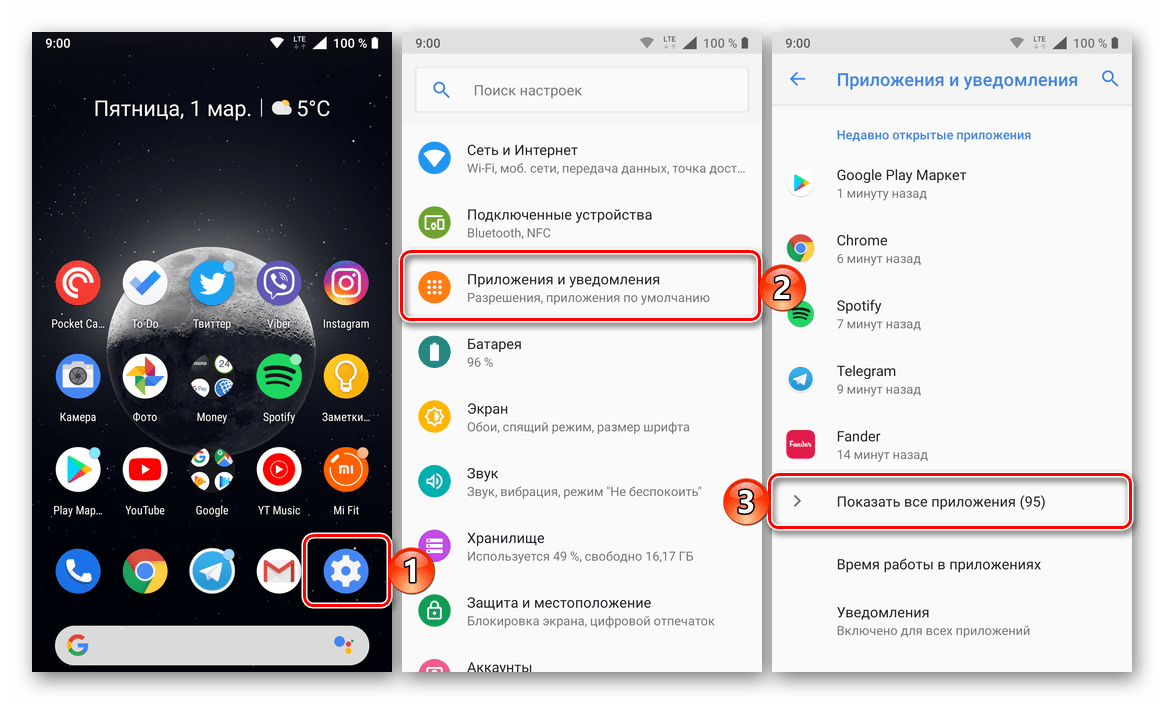
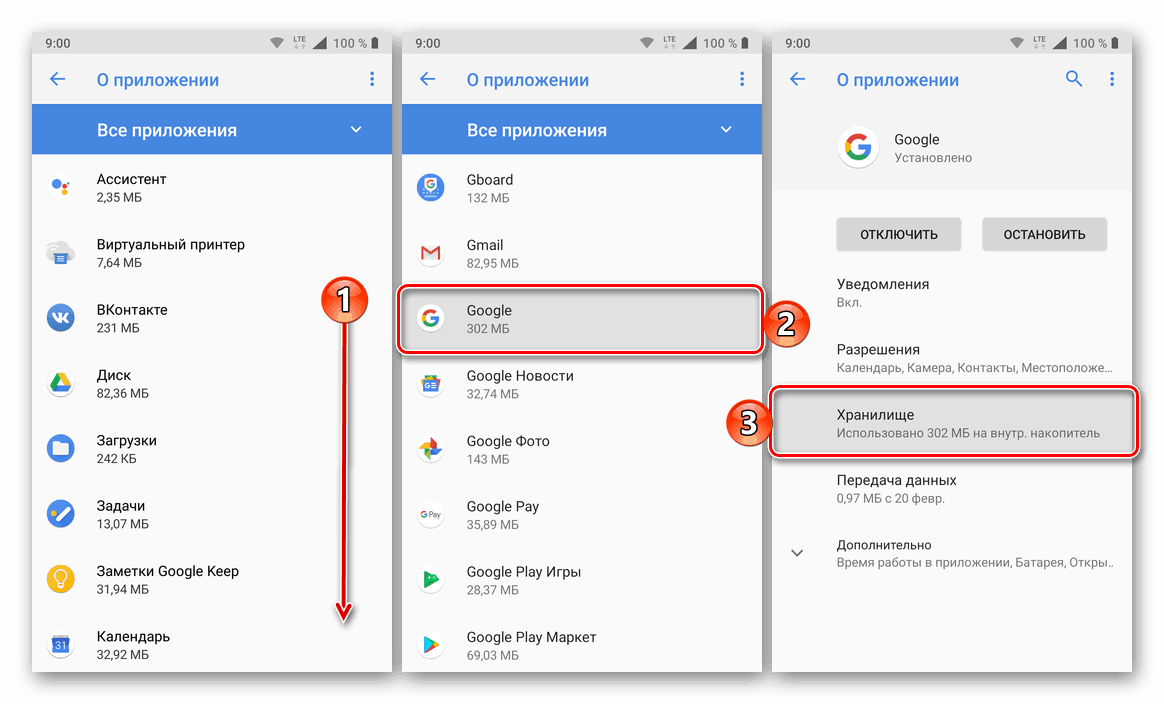
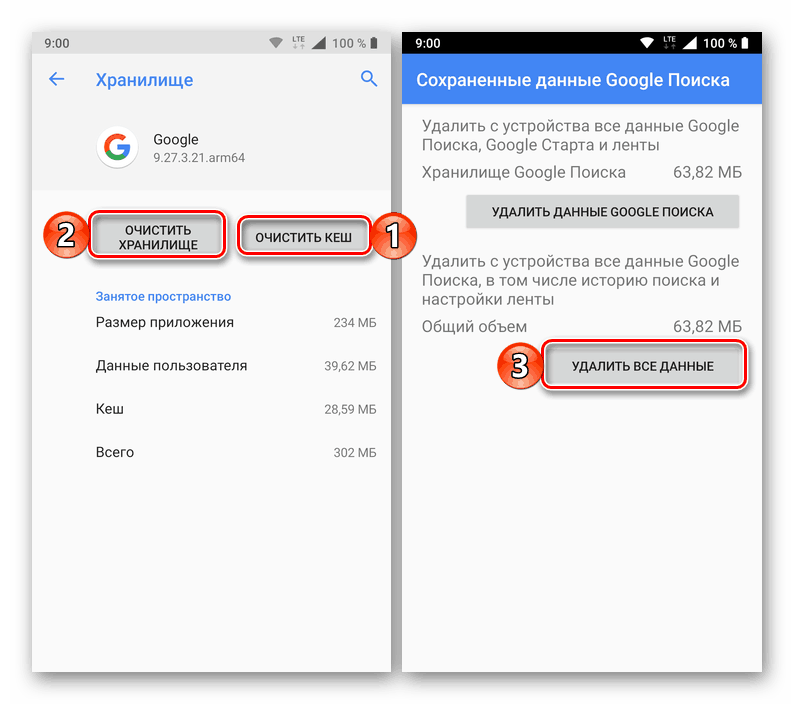
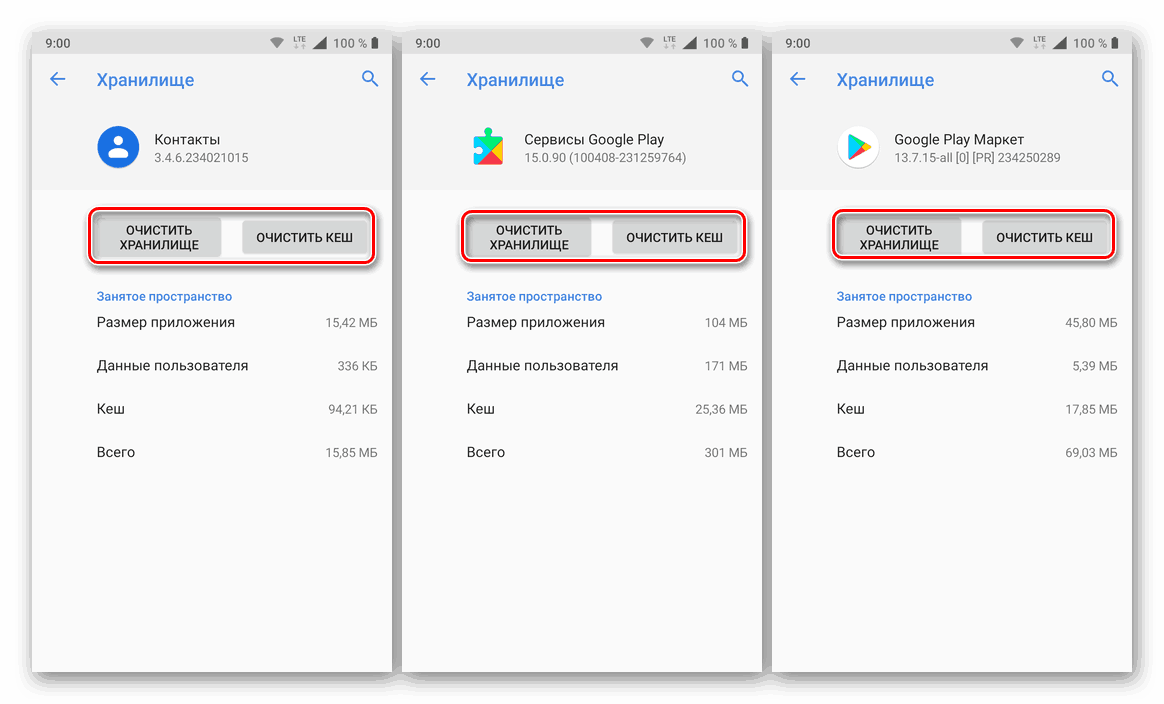
Metoda 2: Prisilna sinkronizacija računa
Za Android OS općenito, a posebno za sinkronizaciju, iznimno je važno da su vrijeme i datum ispravno postavljeni na uređaju, to jest, vremenska zona i povezani parametri se određuju automatski. Ako navedete namjerno netočne vrijednosti, a zatim vratite ispravne vrijednosti, možete prisilno aktivirati funkciju razmjene podataka.
- Pokrenite "Postavke" i idite na posljednji odjeljak - "Sustav" . U njemu dodirnite stavku "Datum i vrijeme" (u nekim verzijama Androida ova se stavka prikazuje u zasebnom odjeljku glavnog popisa postavki).
- Onemogućite automatsko određivanje "Datumi i vremena mreže" i " Vremenska zona" pomicanjem prekidača nasuprot tih stavki u neaktivni položaj. Navedite očito pogrešan datum i vrijeme (prošlost, a ne budućnost).
- Ponovno pokrenite mobilni uređaj i ponovite korake iz prethodna dva odlomka, ali ovaj put ručno postavite točan datum i vrijeme, a zatim uključite njihovu automatsku detekciju pomicanjem prekidača natrag u aktivni položaj.
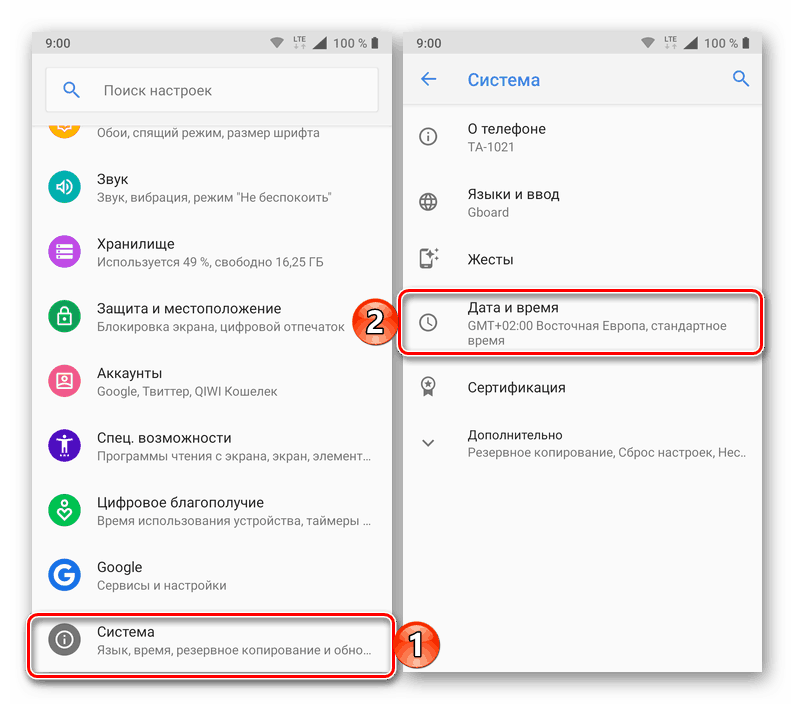

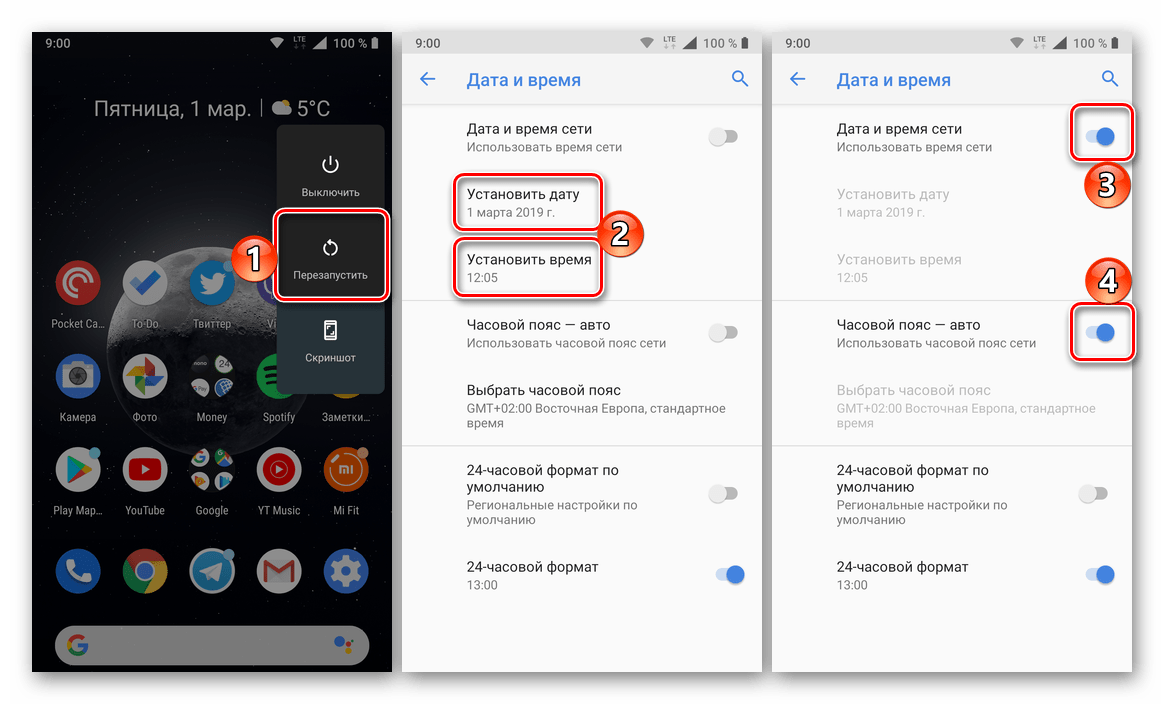
Takva naizgled jednostavna i ne baš logična obmana sustava može vratiti sinkronizaciju Google računa, ali ako to ne pomogne, prijeđite na sljedeću metodu.
3. način: Ponovno se prijavite na svoj račun
Posljednja stvar koju možete učiniti da biste vratili sinkronizaciju podataka - je dogovoriti "prevrtanje" vašeg Google računa, jer, zapravo, s njim se javljaju problemi.
Napomena: kao glavnu morate znati prijavu (adresu e-pošte ili telefonski broj) i zaporku Google računa koji se koristi na vašem uređaju Android.
- Otvorite "Postavke" i idite na odjeljak "Računi" .
- Na popisu pronađite Google račun s kojim se pojavljuje pogreška sinkronizacije i dodirnite ga.
- Kliknite na gumb "Izbriši račun" i po potrebi potvrdite svoju odluku unosom PIN koda, lozinke, ključa uzorka ili skenera otiska prsta, ovisno o tome što se koristi za zaštitu uređaja.
- Ponovno se prijavite na udaljeni Google račun pomoću preporuka u članku u nastavku.
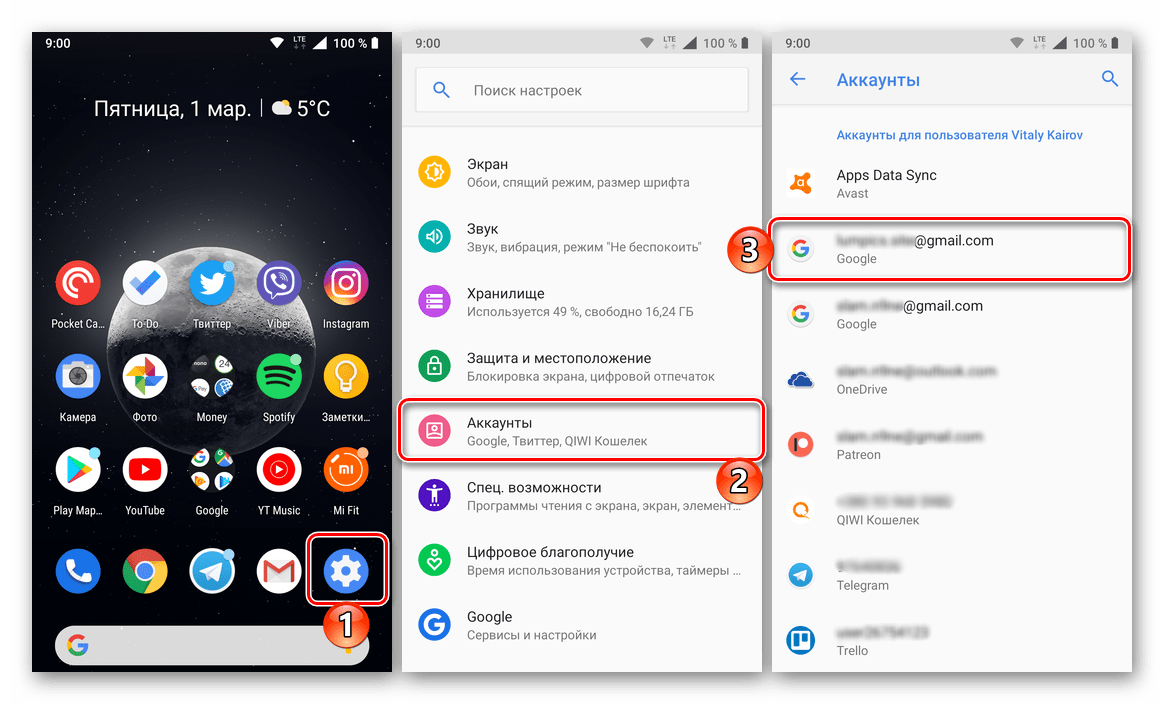
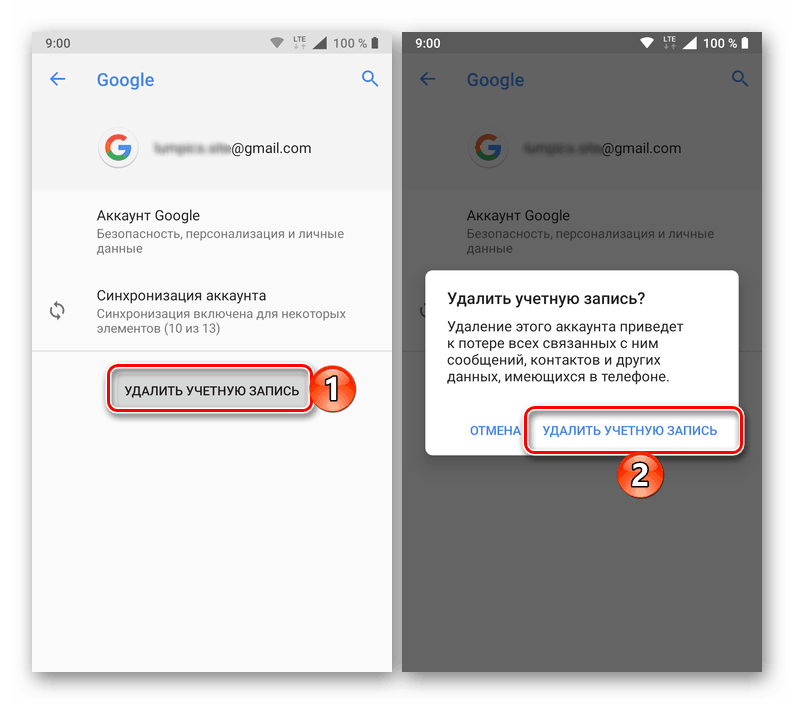
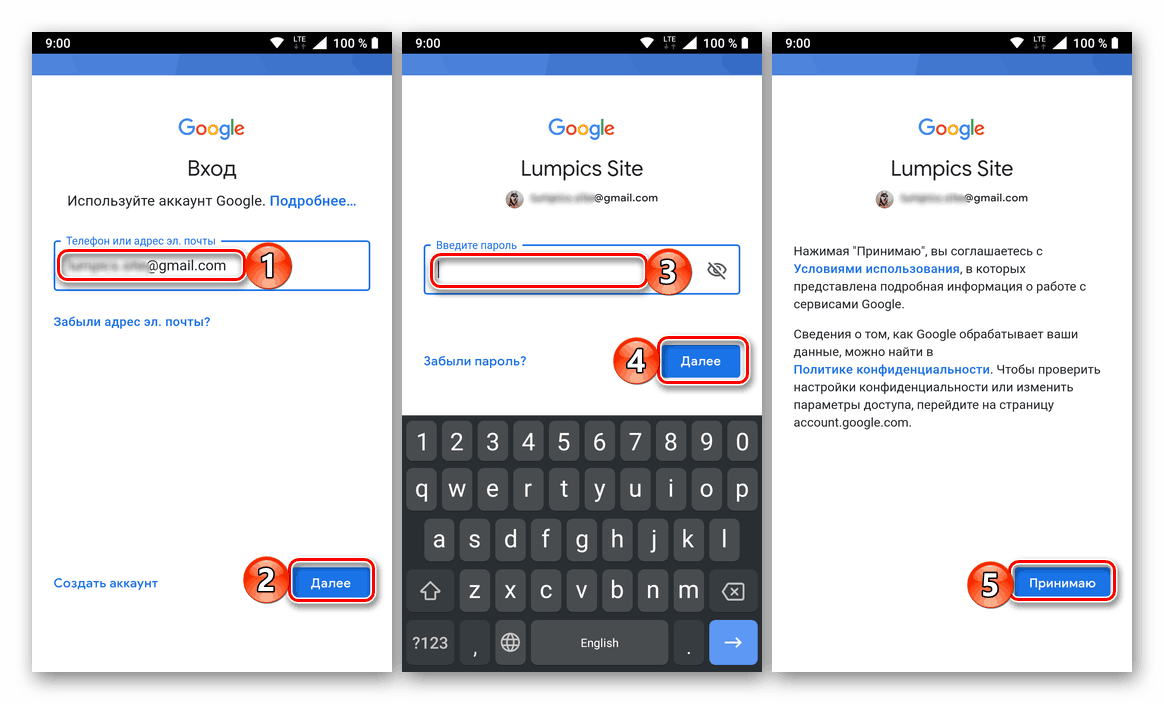
Više detalja: Kako se prijaviti na Google račun na Androidu
Pažljivo slijedeći gore navedene preporuke i izvršavajući akcije koje smo predložili, sigurno ćete se riješiti problema sa sinkronizacijom podataka.
zaključak
Pogreška pri sinkronizaciji Google računa - jedan od najneugodnijih problema u Android OS-u. Srećom, gotovo uvijek njegovo rješenje ne uzrokuje mnogo poteškoća.